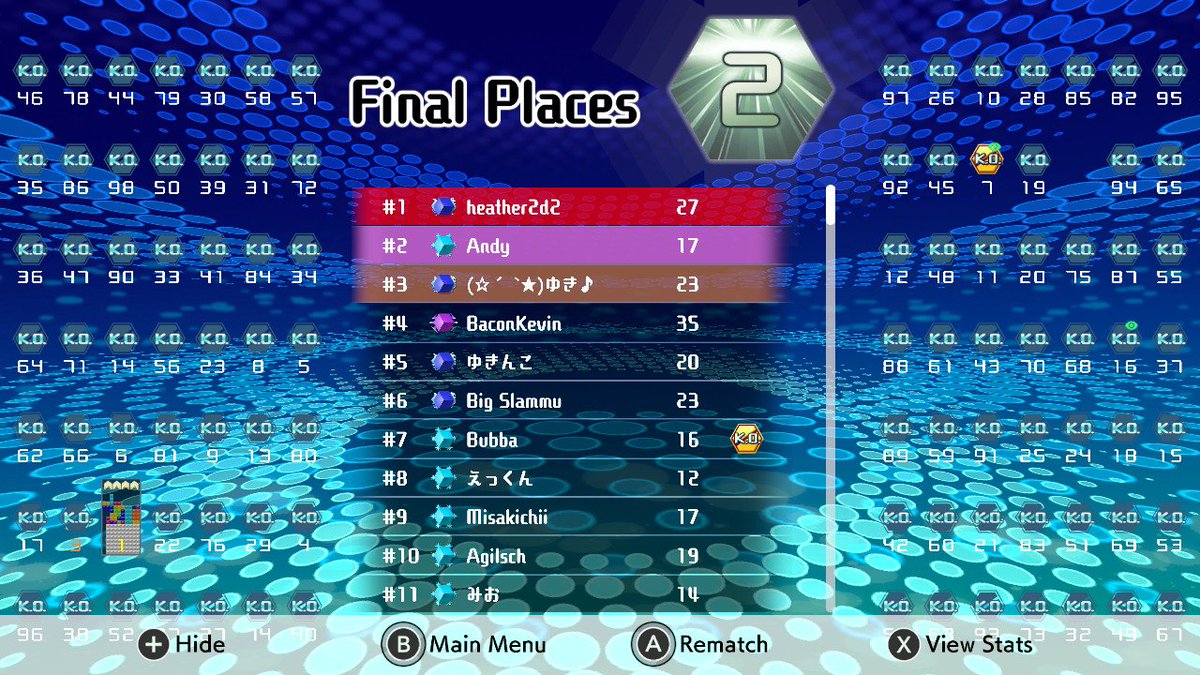1. Tetris® 99 的网络连接问题¶
任天堂在 2 月 13 日推出了一款大逃杀模式的俄罗斯方块游戏 Tetris® 99 for Nintendo Switch。作为一名 Tetris 老玩家,自然是不能错过。由于是在线对战游戏,对网络质量要求较高。对战过程中经常出现网络连接失败导致自动退出,气得很想摔 Switch。
最简单的方法是修改 Switch 网络设置的 DNS,但效果并不好,下载游戏很快,但对战更容易掉线。
给路由器添加代理支持是个好办法,但我现在用的路由器不支持,安装插件后无法正常连接代理节点,只好另辟蹊径。
Switch 的网络接入点里面有 HTTP 代理的设置项,而我的 MacBook 上有 Surge 支持局域网访问,此法可行。但是这个方案需要 MacBook 一直保持在唤醒状态,休眠的话 Tetris 99 立刻掉线给你看,所以只能作为临时方案使用。
正好抽屉里还有个 24 小时运行的树莓派,做局域网 HTTP 代理服务器最合适不过了。shadowsocks 是最流行的代理方式,但它的官方客户端只支持 socks5 协议的流量,因此我们还需要一个将 HTTP 流量转换为 socks5 流量的工具,privoxy 可以做到。
2. 给树莓派安装 shadowsocks¶
首先,安装 shadowsocks-libev:
$ sudo apt-get update
$ sudo apt-get install shadowsocks-libev
配置节点信息:
$ sudo vim /etc/shadowsocks-libev/config.json
文件格式如下:
{
"server":"REMOTE-SERVER-IP-OR-DOMAIN",
"server_port":"REMOTE-PORT",
"local_address":"127.0.0.1",
"local_port":1080,
"password":"YOUR-PASSWORD",
"method":"YOUR-METHOD"
}
这时运行 ss-local 命令,你就可以在的前台看到节点连接情况。但当你关闭 SSH 会话时,这个进程也会停止,因此需要把它设为服务运行。
设置 ss-local 服务¶
编辑 ss-local 服务的配置文件 /lib/systemd/system/ss-local.service:
$ sudo vim /lib/systemd/system/ss-local.service
文件内容如下(格式参考了 /lib/systemd/system/shadowsocks-libev.service):
[Unit]
Description=Shadowsocks-libev Default Client Service
Documentation=man:ss-local
After=network.target
[Service]
Type=simple
EnvironmentFile=/etc/default/shadowsocks-libev
User=nobody
Group=nogroup
LimitNOFILE=32768
ExecStart=/usr/bin/ss-local -c /etc/shadowsocks-libev/config.json
[Install]
WantedBy=multi-user.target
启用 ss-local.service:
$ sudo systemctl start ss-local.service # 启动服务
$ sudo systemctl enable ss-local.service # 设置开机自启动
现在 ss-local.service 服务已经成功运行了,测试一下:
$ curl --socks5 localhost:1080 ipconfig.io
你应该看到输出了远程 ss 代理节点的 IP 地址。
3. 安装 privoxy 转发 HTTP 流量¶
privoxy 是一个 HTTP 协议过滤代理软件,安装:
$ sudo apt-get install privoxy
修改配置文件 /etc/privoxy/config:
$ sudo vim /etc/privoxy/config
在文件底部添加:
forward-socks5 / 127.0.0.1:1080 . # 转发目的地址,注意末尾有一个空格和点号
listen-address 0.0.0.0:8010 # 监听局域网本机地址和端口
privoxy.service 服务在安装时已经启用,可以通过 systemctl status privoxy.service 来确认,现在重启该服务:
$ sudo systemctl restart privoxy.service
现在 privoxy.service 服务已经成功运行了,测试一下:
$ curl -x, --proxy localhost:8010 ipconfig.io
你应该看到输出了远程 ss 代理节点的 IP 地址。
4. 最后一步¶
树莓派的代理服务已经成功运行,现在还需要在路由器的设置里面把树莓派的 IP 固定下来,以免每次树莓派切换 IP 还需要更改相应的 Switch 设置。
如果你设置的静态 IP 和当前不一致,需要重启一下树莓派的网络服务:
$ sudo ifconfig wlan0 down; sleep 10; sudo ifconfig wlan0 up
然后在 Switch 的网络接入点配置里添加代理的 IP (树莓派的静态 IP)和端口号 8010,保存并重新连接此接入点,提示连接成功,即可开始体验 Tetris® 99 了。
彩蛋: